iCloudに写真が同期されない場合、どうすればいい?
iCloudに写真が同期されない場合に、どのように解決できますか?この記事は6つの対処法をまとめて紹介しますので、方法がわからない方の皆さんはぜひ参考にしてください。
iCloud写真とは、iCloudというサービスの中にある写真の流れ(Photo Stream)という機能です。その機能を通して、携帯の持ち主がiPhone、iPadなどで撮った写真は自動的にサーバーにアップデートし、持ち主が使っている個人IDが登録されたことのあるアップル設備にも同期できます。
お使いのiPhoneでiCloud写真を有効にすると、iPhone内に保存されている写真が自動的にiCloudにアップデートできるので便利ですね。
しかし、iCloudに写真が同期されない状況もよく発生しますから、その場合に、どうすればいいですか?この記事は6つ方法をまとめてご紹介します。
目次隠す
Part 1: iCloudに写真が同期されない時の対処方法
方法1、ネットへのアクセス状態をチェック
携帯がネットへのアクセスは一般的に言うと、2つあります。一つはWIFIで、もう一つはデータです。
セッティングに入ると、すぐ以上のスクリーンショットにある1と2が見えます。1はWIFIで、2はデータです。
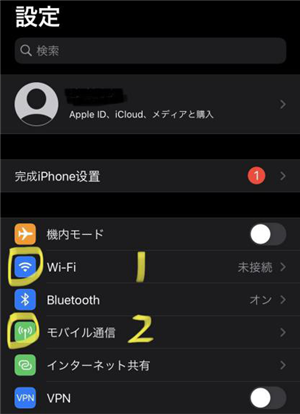
ネットへのアクセス状態をチェック-1
1に入ると、まず黄色の丸にあるボタンが緑色かどうかチェックしましょう。もしなかったら、1回押し、WIFIにアクセスしましょう。あるいは、今アクセスしているネットの状態が良くなかったら、以下にある1、2、3、4…のほかのネットにもアクセスしてみましょう。
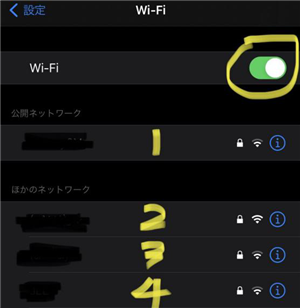
ネットへのアクセス状態をチェック-2
2に入ると、まず黄色の丸にあるボタンが緑色かどうかチェックしましょう。もしなかったら、一回押し、ネットにアクセスします。
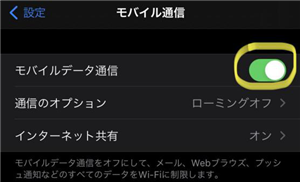
ネットへのアクセス状態をチェック-3
方法2、アップルの個人IDを改めて登録
セッティングに入ると、1番上にあるのは個人IDのプロファイルです。これを押すと、アップルのID界面に入ります。
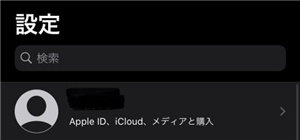
アップルの個人IDを改めて登録-1
個人IDのアカウントが見えると、1番下にあるのはサインアウトというボタンです。これを押すと、登録しているアップルのIDはサインアウトできます。そのあと、再びID番号とパスコードを記入し、再登録します。
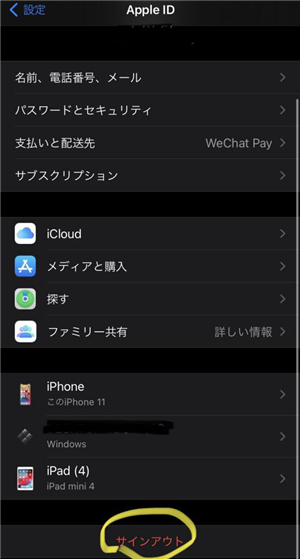
アップルの個人IDを改めて登録-2
方法3、iCloud写真を再度有効にする
セッティングに入ると、左のスクリーンショットにある黄色の星印のところにある写真というボタンを押すと、右のスクリーンショットにある界面が見えます。ここで、黄色の丸にあるのは、iCloud写真で、右にあるボタンが緑色かどうかチェックしましょう。もし緑色だったら、ボタンを2回押し、改めてiCloud写真をオープンします。もしなかったら、ボタンを一回押し、iCloud写真をオープンします。
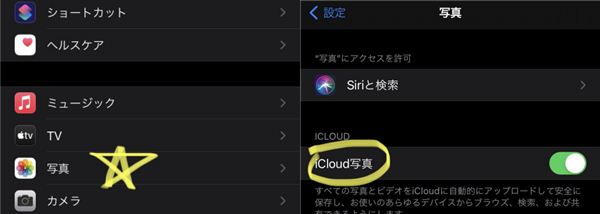
iCloud写真を再度有効にする
方法4、iOSシステムをアップグレード
セッティングに入ると、黄色の印にある「一般」という選択肢を押すと、次の画面が見えます。
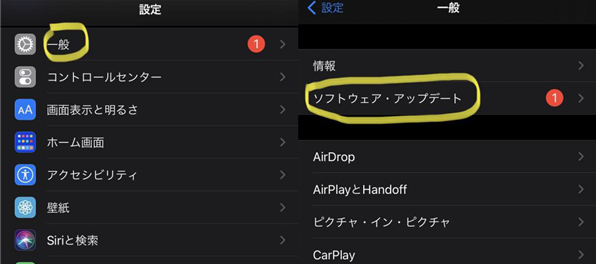
iOSシステムをアップグレード-1
黄色の印にある選択肢は「ソフトウェアの更新」です。これを押すと、次の画面が見えます。
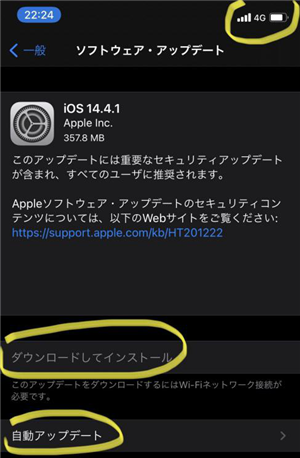
iOSシステムをアップグレード-2
下にある二つの印もiOSシステムをアップグレードできますが、上から下の一番目の黄色の印にあるボタンを押すと、直接にiOSシステムをアップグレードできます。二番目
のボタンを押すと、真夜の時、電源がつく場合、iOSシステムが自動的にアップグレードされます。注意しなければいけないのは、上にある黄色の印にあるWIFIのアイコンです。二つの場合も、WIFIへのアクセスは必要とされますから。
方法5、iCloudのボリュームが充分かどうか確認する
まず、セッティングに入ると、次のプロファイルが見えます。
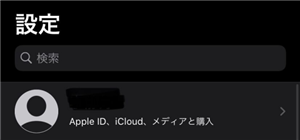
iCloudのボリュームが充分かどうか確認する-1
それを押すと、個人のアップルIDの画面が見えます。
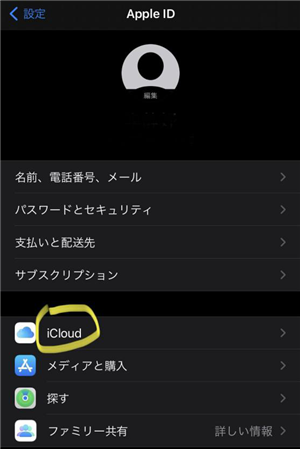
iCloudのボリュームが充分かどうか確認する-2
また、黄色の丸にあるiCloudのボタンを押します。
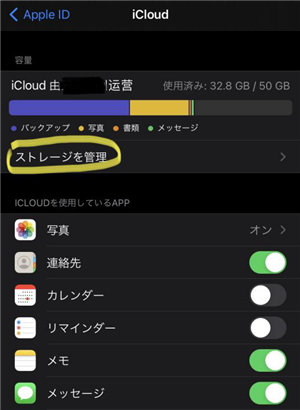
iCloudのボリュームが充分かどうか確認する-3
ここで、iCloudのメモリーが見えます。もし5GBだけあったら、一ヶ月約100円でサービスを購入し、メモリーを50GBにするのもいいですが、そのままに置いて何かを削除するのもいいです。もし何かを削除したがる場合は黄色の丸にあるボタンを押すと、次の画面に入ります。
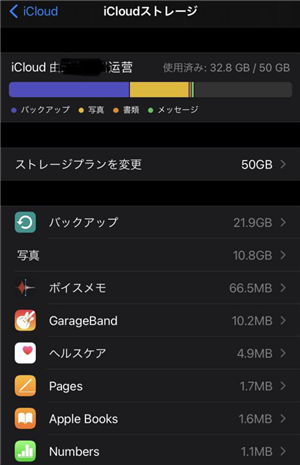
iCloudのボリュームが充分かどうか確認する-4
ここでは、iCloudのメモリーをアレンジできます。何かの削除もできます。ご自由にしてください。
Part 2. ほかのアプリを通してiCloudに写真を同期
以上紹介したのは、常規の方法ですが、それから紹介したいのは、アプリを使って解決する方法です。
ここで紹介したいアプリは「AnyTrans」というアプリです。そのアプリはiOS専用のアプリで、アップルストアでお手頃に入手できます。アプリには無料体験版と有料版という二つのバージョンがあり、それぞれ使える機能が違いますが、まず、無料体験版をダウンロードして利用してみてください。
それから、アプリの使い方を紹介します。
まず、コンピュータでAnyTransをダウンロードし、インストールします。次に、起動しましょう。起動してから、自分が使っているiOSデバイスをコンピュータに接続してください。接続すると、以下の画面が見えます。

iPhoneをPCに接続
さて、アプリで問題を解決する前に、まず、AnyTransを設定しましょう。それから、設定する方法を紹介します。AnyTransには設定できる言語は英語、日本語、ドイツ語、フランス語、スペイン語、アラビア語があります。ユーザ一は初めてアプリを使った場合、メニューバーにある言語を選択、または変更する選択肢をクリックし、好きなだけに言語を設定しましょう。
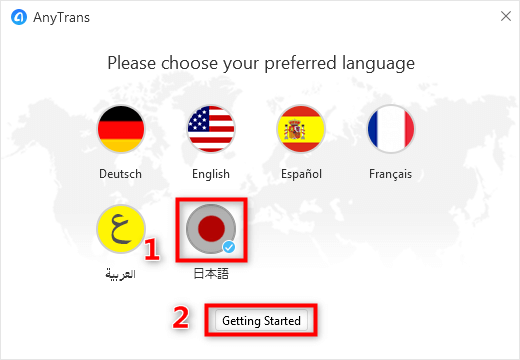
言語設定
設定したら、問題解決に入りましょう。
ホーム画面を見ると、左側にツールバーがあります。上から二番目のiCloud管理があります。それをクリックすると、iCloudに関する機能がいろいろ見えます。その中にiCloud写真の管理もあります。
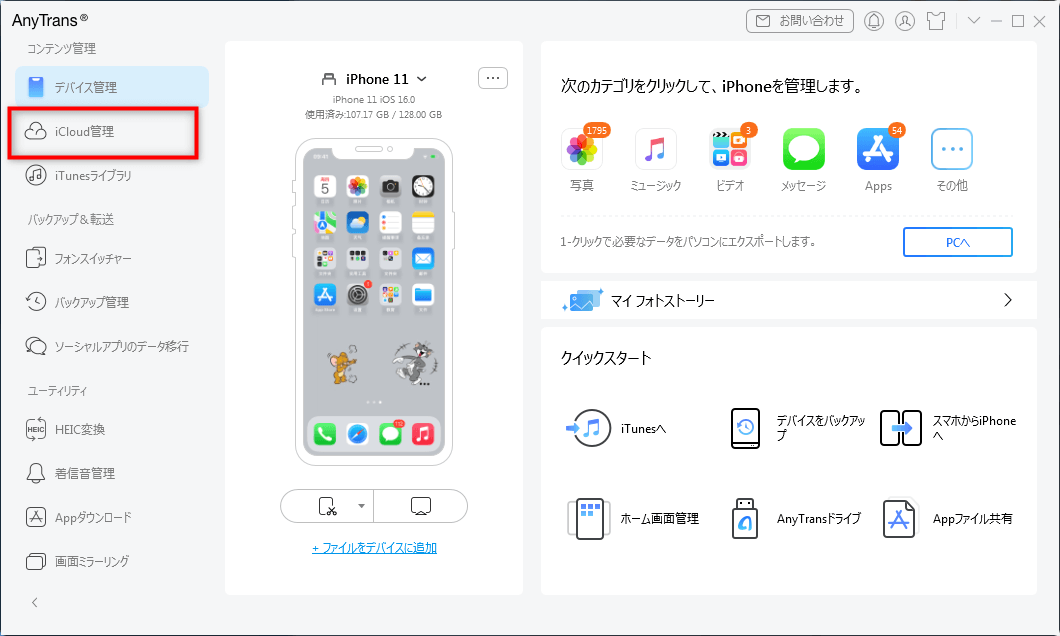
「iCloud管理」をクリック
iCloud管理画面に入ると、Apple IDとパスワードを入力してサインインします。
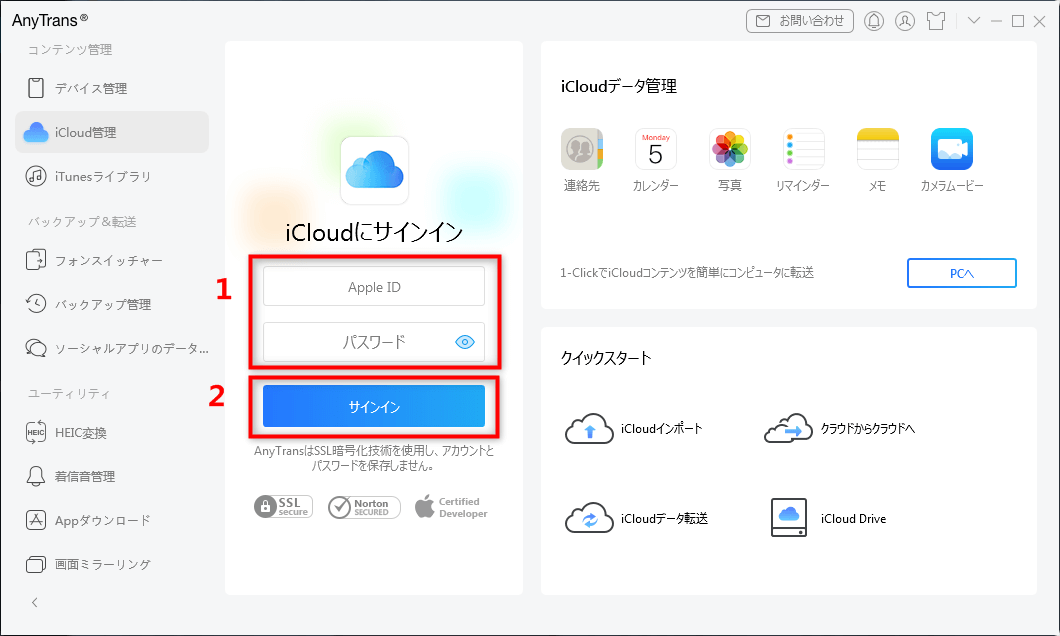
iCloudにログイン
サインインしてから、「写真」を押すと、下のようなスクリーンが見えます。パソコンに同期したい写真を選択してから「ダウンロード」ボタンをクリックして、写真をiCloudからパソコンにダウンロードできます。そして、iCloudに写真をアップロードして同期したいなら、「アップロード」ボタンをクリックしてください。
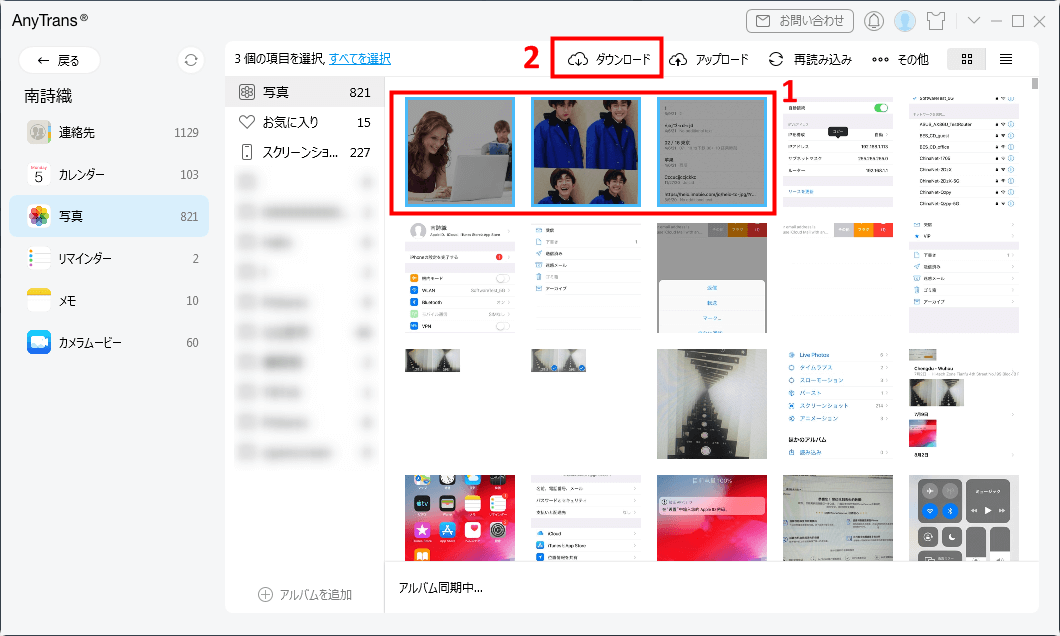
写真をiCloudからパソコンにダウンロード
まとめ
iCloudに写真が同期されない場合、ネットへのアクセス状態のチェック、アップルの個人IDを改めて登録する、iCloud写真を改めてオープンする、iOSシステムのアップグレード、iCloudのボリュームの確認などの方法があります。そのほか、AnyTransというアプリを使って問題も解決できます。そして、AnyTransには、iPhoneとパソコン、iOSデバイスの間、iOSデバイスとクラウドの間でのデータ転送も支持していますので、今すぐ無料体験版をダウンロードして試しましょう!

